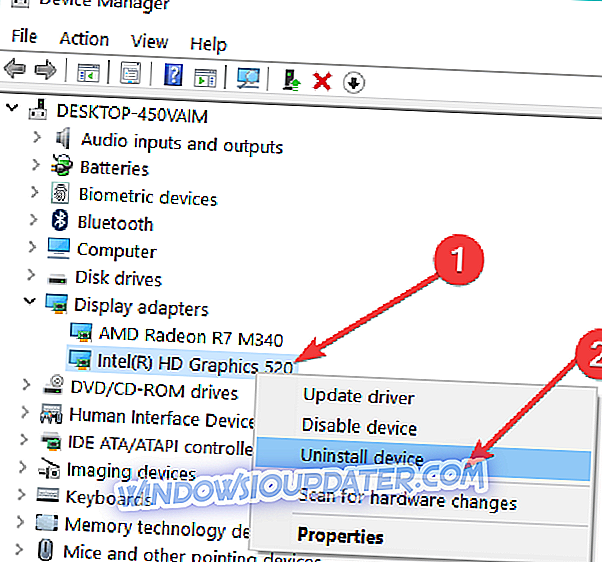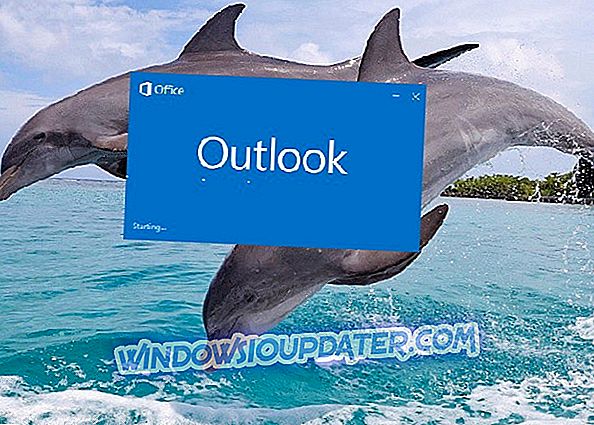क्या आपने हाल ही में विंडोज 8.1 या विंडोज 10 में अपग्रेड किया है और आपका फ्रेश पेंट एप्लिकेशन आपके काम के बीच में दुर्घटनाग्रस्त हो रहा है? ठीक है, आपको सचेत होने की आवश्यकता नहीं है क्योंकि कुछ टिप्स हैं जो आप अपने ताज़ा पेंट ऐप को ठीक करने के लिए उपयोग कर सकते हैं यदि यह विंडोज 8.1 या विंडोज 10 में दुर्घटनाग्रस्त रहता है।
विंडोज 8.1 या विंडोज 10 में अपग्रेड करने से आपके फ्रेश पेंट एप्लिकेशन पर एक मजबूत प्रभाव पड़ेगा। अपडेट बटन हिट करने के बाद, आपको या तो अपने ग्राफिक्स ड्राइवर को अपग्रेड करना होगा या फिर फ्रेश पेंट ऐप को अपडेट करना होगा। इस ट्यूटोरियल में, आप सीखेंगे कि विंडोज 10 और विंडोज 8.1 पर दोनों कैसे करें और अपनी समस्या को ठीक करें।
मैं विंडोज 10 पर फ्रेश पेंट क्रैश को कैसे ठीक कर सकता हूं?
- प्रदर्शन एडाप्टर ड्राइवरों को पुनर्स्थापित करें
- अपने ताज़ा पेंट ऐप को अपडेट करें
- ताजा दर्द एप्लिकेशन को पुनर्स्थापित करें
- Windows स्टोर ऐप समस्या निवारक चलाएँ
- अपने OS को अपडेट करें
- एक अलग आभासी कैनवास का उपयोग करें
नोट: नीचे दिए गए ये चरण विंडोज 8 और विंडोज 8.1 पर भी लागू होते हैं।
1. प्रदर्शन एडाप्टर ड्राइवरों को पुनर्स्थापित करें
- माउस पॉइंटर को विंडोज स्क्रीन के ऊपरी दाईं ओर ले जाएं।
- चार्म्स बार में "खोज" सुविधा पर बायाँ-क्लिक करें या टैप करें।
- खोज बॉक्स में "डिवाइस प्रबंधक" लिखें।
- खोज समाप्त होने के बाद, बाएं क्लिक करें या "डिवाइस प्रबंधक" आइकन पर टैप करें।
- यदि उपयोगकर्ता खाता नियंत्रण विंडो से संकेत करता है तो आपको "हां" बटन पर क्लिक करना होगा।
- आपको स्क्रीन के बाईं ओर "डिस्प्ले एडेप्टर" सुविधा पर डबल क्लिक या टैप करना होगा।
- वहां आपको अपना डिस्प्ले एडॉप्टर मिलेगा।
नोट: जारी रखने से पहले डिस्प्ले एडॉप्टर का नाम पहले लिखें।
- अपने डिस्प्ले एडॉप्टर के नाम पर राइट क्लिक करें और “अनइंस्टॉल” फीचर पर क्लिक करें।
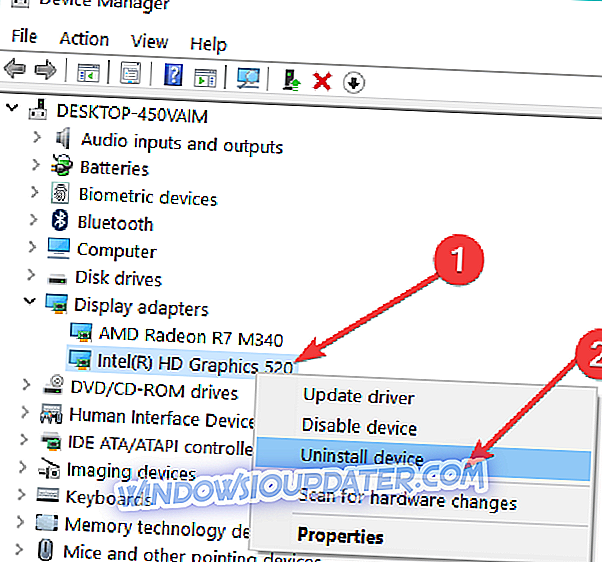
- पॉप अप करने वाली अगली विंडो में "ओके" बटन पर बायाँ-क्लिक करें।
- अब अनइंस्टॉल की प्रक्रिया समाप्त होने के बाद आपको अपने विंडोज 8.1 या विंडोज 10 डिवाइस को रिस्टार्ट करना होगा।
- पुनरारंभ करने के बाद इसे स्वचालित रूप से नवीनतम ड्राइवर स्थापित करना चाहिए।
नोट: यदि यह ड्राइवर को स्थापित नहीं करता है, तो आपको निर्माता की वेबसाइट पर जाना होगा और वहां से नवीनतम संस्करण डाउनलोड करना होगा जो आपके विंडोज 8.1 या विंडोज 10 डिवाइस के साथ संगत है।
- जांचें और देखें कि क्या इस समाधान का उपयोग करने के बाद भी आपका ताज़ा पेंट एप्लिकेशन क्रैश हो रहा है।
2. अपने ताज़ा पेंट ऐप को अपडेट करें
- जांचें और देखें कि आपके पास ताजा पेंट एप्लिकेशन बाजार में उपलब्ध नवीनतम संस्करण है या नहीं।
- यदि ऐसा नहीं है, तो आपको विंडोज स्टोर पर जाने और विंडोज 8.1 या विंडोज 10 के साथ नवीनतम ताजा पेंट ऐप संस्करण डाउनलोड करने की आवश्यकता होगी।
3. ताजा दर्द एप्लिकेशन को पुनर्स्थापित करें
- ताज़ा पेंट एप्लिकेशन को अनइंस्टॉल करें।
- अपने विंडोज 8.1 या विंडोज 10 डिवाइस को रिबूट करें।
- अपने कंप्यूटर पर वही फ्रेश पेंट एप्लिकेशन इंस्टॉल करें।
- अपने विंडोज 8.1 या विंडोज 10 डिवाइस को फिर से रिबूट करें।
- जांचें और देखें कि क्या आपका ताज़ा पेंट एप्लिकेशन अभी भी क्रैश होता है।
4. विंडोज स्टोर ऐप समस्या निवारक को चलाएं
विंडोज 10 में एक बहुत ही उपयोगी ऐप समस्या निवारक है जो आपको स्टोर से डाउनलोड किए गए ऐप को जल्दी से ठीक करने में मदद करता है। इस समस्या निवारक का उपयोग करने के लिए, सेटिंग्स पर जाएं> अपडेट और सुरक्षा> समस्या निवारण> विंडोज स्टोर एप्लिकेशन समस्या निवारक का पता लगाने के लिए नीचे स्क्रॉल करें। अब, टूल का चयन करें और इसे चलाएं, जैसा कि नीचे स्क्रीनशॉट में दिखाया गया है।

5. अपने ओएस को अपडेट करें
यदि आप यह सुनिश्चित करना चाहते हैं कि आपके एप्लिकेशन और प्रोग्राम आपके कंप्यूटर पर आसानी से चलते हैं, तो सुनिश्चित करें कि नवीनतम OS अपडेट्स को स्थापित करें। उपयोगकर्ताओं द्वारा बताए गए बग को ठीक करने के लिए Microsoft महीने में कम से कम दो बार नए OS अपडेट को रोल आउट करता है।
इसलिए, सेटिंग> अपडेट एंड सिक्योरिटी> विंडोज अपडेट पर जाएं और अपडेट के लिए जांच करें।

6. एक अलग आभासी कैनवास का उपयोग करें
यदि समस्या बनी रहती है, तो किसी भिन्न एप्लिकेशन का उपयोग करके देखें। विंडोज 10 के लिए सर्वश्रेष्ठ पेंट ऐप्स की हमारी सूची देखें और अपनी आवश्यकताओं के अनुसार सबसे अच्छा सूट स्थापित करें।
हम आशा करते हैं कि ऊपर सूचीबद्ध समाधानों ने आपके ताज़ा पेंट ऐप को विंडोज 8.1 या विंडोज 10 के मुद्दों को तय करने में मदद की है। यदि आपके पास इस पोस्ट के बारे में कोई प्रश्न हैं, तो हमें नीचे टिप्पणी में बताएं और हम आपके लिए अतिरिक्त समाधान खोजने का प्रयास करेंगे।
संपादक का नोट : यह पोस्ट मूल रूप से नवंबर 2014 में प्रकाशित किया गया था और तब से ताजगी, और सटीकता के लिए अद्यतन किया गया है।